Ορισμένα από τα περιεχόμενα αυτού του θέματος μπορεί να μην ισχύουν για κάποιες γλώσσες.
Η μορφοποίηση υπό όρους σάς διευκολύνει να επισημαίνετε συγκεκριμένες τιμές ή να κάνετε συγκεκριμένα κελιά εύκολα αναγνωρίσιμα. Η δυνατότητα αυτή αλλάζει την εμφάνιση μιας περιοχής κελιών με βάση μια συνθήκη (ή κριτήριο). Μπορείτε να χρησιμοποιήσετε τη μορφοποίηση υπό όρους για να επισημάνετε τα κελιά που περιέχουν τιμές που πληρούν μια συγκεκριμένη συνθήκη. Μπορείτε επίσης να μορφοποιήσετε μια ολόκληρη περιοχή κελιών ώστε κάθε μορφή να διαφέρει καθώς αλλάζει η τιμή κάθε κελιού.
Πληροφορίες θερμοκρασίας με εφαρμογή μορφοποίησης υπό όρους που δείχνουν το ανώτερο 10% και το κατώτερο 10% των τιμών

Πληροφορίες θερμοκρασίας με εφαρμογή μορφοποίησης υπό όρους με κλίμακα 3 χρωμάτων

Εφαρμογή μορφοποίησης υπό όρους
-
Επιλέξτε την περιοχή κελιών, τον πίνακα ή ολόκληρο το φύλλο όπου θέλετε να εφαρμόσετε μορφοποίηση υπό όρους.
-
Στην Κεντρική καρτέλα, κάντε κλικ στην επιλογή Μορφοποίηση υπό όρους.
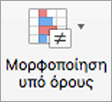
-
Κάντε ένα από τα εξής:
Για να επισημάνετε
Κάντε το εξής
Τιμές σε συγκεκριμένα κελιά. Ορισμένα παραδείγματα είναι: ημερομηνίες μετά από αυτή την εβδομάδα, αριθμοί μεταξύ 50 και 100, το πιο χαμηλό 10% των βαθμών.
Τοποθετήστε το δείκτη του ποντικιού στην επιλογή Κανόνες επισήμανσης κελιών ή Κανόνες επάνω/κάτω και, στη συνέχεια, κάντε την κατάλληλη επιλογή.
Τη σχέση των τιμών σε μια περιοχή κελιών. Αναπτύσσει μια έγχρωμη ζώνη κατά μήκος των κελιών. Ορισμένα παραδείγματα είναι: συγκρίσεις τιμών ή πληθυσμών στις μεγαλύτερες πόλεις.
Τοποθετήστε το δείκτη του ποντικιού στην επιλογή Ράβδοι δεδομένων και, στη συνέχεια, κάντε κλικ στο γέμισμα που θέλετε.
Τη σχέση των τιμών σε μια περιοχή κελιών. Εφαρμόζει μια κλίμακα χρωμάτων όπου η ένταση του χρώματος του κελιού αναπαριστά τη θέση της τιμής σε σχέση με το επάνω ή το κάτω μέρος της περιοχής. Ένα παράδειγμα είναι: κατανομές πωλήσεων σε περιοχές.
Τοποθετήστε το δείκτη του ποντικιού στην επιλογή Κλίμακες χρωμάτων και, στη συνέχεια, κάντε κλικ στην κλίμακα που θέλετε.
Μια περιοχή κελιών που περιέχει τρεις έως πέντε ομάδες τιμών, όπου κάθε ομάδα έχει το δικό της όριο. Για παράδειγμα, μπορείτε να αντιστοιχίσετε ένα σύνολο τριών εικονιδίων που αναπαριστούν πωλήσεις κάτω από 80.000 €, κάτω από 60.000 € και κάτω από 40.000 €. Μπορείτε επίσης να αντιστοιχίσετε ενός σύστημα αξιολόγησης αυτοκινήτων με 5 βαθμούς και να εφαρμόσετε ένα σύνολο πέντε εικονιδίων.
Τοποθετήστε το δείκτη του ποντικιού στην επιλογή Σύνολα εικονιδίων και, στη συνέχεια, κάντε κλικ σε ένα σύνολο.
Περισσότερες επιλογές
-
Επιλέξτε την περιοχή κελιών, τον πίνακα ή ολόκληρο το φύλλο όπου θέλετε να εφαρμόσετε μορφοποίηση υπό όρους.
-
Στην Κεντρική καρτέλα, κάντε κλικ στην επιλογή Μορφοποίηση υπό όρους.
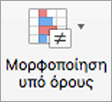
-
Τοποθετήστε τον δείκτη του ποντικιού στην επιλογή Κανόνες επισήμανσης κελιών και, στη συνέχεια, κάντε κλικ στην επιλογή Κείμενο που περιέχει.
-
Πληκτρολογήστε το κείμενο που θέλετε να επισημάνετε και, στη συνέχεια, κάντε κλικ στο κουμπί OK.
-
Επιλέξτε την περιοχή κελιών, τον πίνακα ή ολόκληρο το φύλλο όπου θέλετε να εφαρμόσετε μορφοποίηση υπό όρους.
-
Στην Κεντρική καρτέλα, κάντε κλικ στην επιλογή Μορφοποίηση υπό όρους.
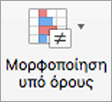
-
Επιλέξτε Δημιουργία κανόνα.
-
Επιλέξτε ένα στυλ, για παράδειγμα, "Κλίμακα 3 χρωμάτων", επιλέξτε τις συνθήκες που θέλετε και, στη συνέχεια, κάντε κλικ στο κουμπί OK.
-
Επιλέξτε την περιοχή κελιών, τον πίνακα ή ολόκληρο το φύλλο όπου θέλετε να εφαρμόσετε μορφοποίηση υπό όρους.
-
Στην Κεντρική καρτέλα, κάντε κλικ στην επιλογή Μορφοποίηση υπό όρους.
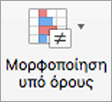
-
Τοποθετήστε τον δείκτη του ποντικιού στην επιλογή Κανόνες επισήμανσης κελιών και, στη συνέχεια, κάντε κλικ στην επιλογή Διπλότυπες τιμές.
-
Δίπλα στο στοιχείο τιμές στην επιλεγμένη περιοχή, επιλέξτε μοναδικές ή διπλότυπες.
-
Επιλέξτε το κελί που διαθέτει τη μορφοποίηση υπό όρους που θέλετε να αντιγράψετε.
-
Στην Κεντρική καρτέλα (ή στη Βασική γραμμή εργαλείων στο Excel για Mac 2011), κάντε κλικ στην επιλογή Μορφοποίηση

Εάν έχει εφαρμοστεί μορφοποίηση υπό όρους μόνο σε ένα τμήμα του φύλλου σας, μπορείτε να εντοπίσετε γρήγορα τα κελιά που έχουν μορφοποιηθεί ώστε να μπορείτε να αντιγράψετε, να αλλάξετε ή να διαγράψετε τη μορφοποίηση από αυτά τα κελιά.
-
Κάντε κλικ σε οποιοδήποτε κελί.
Εάν θέλετε να βρείτε μόνο κελιά με συγκεκριμένη μορφοποίηση υπό όρους, ξεκινήστε επιλέγοντας ένα κελί που έχει αυτή τη μορφοποίηση.
-
Στο μενού Επεξεργασία, κάντε κλικ στην επιλογή Εύρεση > Μετάβαση σε και, στη συνέχεια, κάντε κλικ στην επιλογή Ειδική.
-
Κάντε κλικ στην επιλογή Μορφοποιήσεις υπό όρους.
Εάν θέλετε να εντοπίσετε μόνο τα κελιά που έχουν τη συγκεκριμένη μορφοποίηση υπό όρους του κελιού που επιλέξατε στο βήμα 1, επιλέξτε Όμοια.
-
Επιλέξτε τα κελιά που διαθέτουν τη μορφοποίηση υπό όρους που θέλετε να καταργήσετε.
-
Στην Κεντρική καρτέλα, κάντε κλικ στην επιλογή Μορφοποίηση υπό όρους.
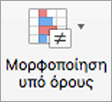
-
Τοποθετήστε τον δείκτη του ποντικιού στην επιλογή Απαλοιφή κανόνων και, στη συνέχεια, κάντε κλικ στην επιλογή που επιθυμείτε.
Συμβουλή: Για να καταργήσετε όλες τις μορφοποιήσεις υπό όρους και όλες τις υπόλοιπες μορφοποιήσεις κελιών για τα επιλεγμένα κελιά, στο μενού Επεξεργασία, τοποθετήστε το δείκτη του ποντικιού στην επιλογή Απαλοιφή και, στη συνέχεια, κάντε κλικ στην επιλογή Mορφοποιήσεις.
Μπορείτε να προσαρμόσετε τους προεπιλεγμένους κανόνες για μορφοποιήσεις υπό όρους ώστε να ικανοποιούν τις απαιτήσεις σας. Μπορείτε να αλλάξετε τους τελεστές σύγκρισης, τα όρια, τα χρώματα και τα εικονίδια.
-
Κάντε κλικ στην περιοχή που περιέχει τον κανόνα μορφοποίησης υπό όρους που θέλετε να αλλάξετε.
-
Στην Κεντρική καρτέλα, κάντε κλικ στην επιλογή Μορφοποίηση υπό όρους.
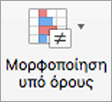
-
Κάντε κλικ στην επιλογή Διαχείριση κανόνων.
-
Επιλέξτε τον κανόνα και, στη συνέχεια, κάντε κλικ στην επιλογή Επεξεργασία κανόνα.
-
Κάντε τις αλλαγές που θέλετε, κάντε κλικ στο κουμπί ΟΚ και μετά κάντε ξανά κλικ στο κουμπί OK.
Μπορείτε να διαγράψετε τις μορφοποιήσεις υπό όρους που δεν χρειάζεστε πλέον.
-
Κάντε κλικ στην περιοχή που περιέχει τον κανόνα μορφοποίησης υπό όρους που θέλετε να αλλάξετε.
-
Στην Κεντρική καρτέλα, κάντε κλικ στην επιλογή Μορφοποίηση υπό όρους.
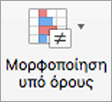
-
Κάντε κλικ στην επιλογή Διαχείριση κανόνων.
-
Επιλέξτε τον κανόνα και, στη συνέχεια, κάντε κλικ στην επιλογή

-
Κάντε κλικ στο κουμπί OK.
Δείτε επίσης
Χρήση ράβδων δεδομένων, κλιμάκων χρωμάτων και συνόλων εικονιδίων για την επισήμανση δεδομένων










